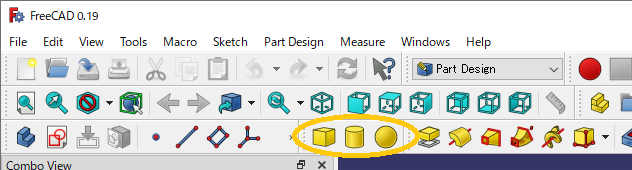FreeCAD ツールバーのカスタマイズ
FreeCAD では使うツールの組み合わせによってはワークベンチの間を頻繁に移動しなければなりませんが、ツールバーをカスタマイズしておくと1つのワークベンチだけで作業が完結できます。
ここではパートデザインワークベンチ にパートワークベンチ
にパートワークベンチ のツールの一部を追加してみます。
のツールの一部を追加してみます。
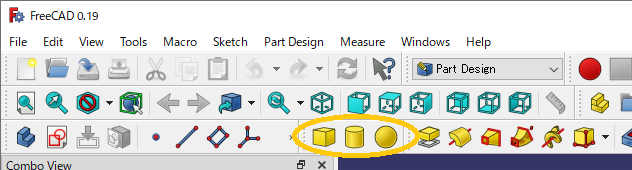
-
まずパートデザインワークベンチ
 に移動してからメニューの [Tools]-[Customize...] を選択します。
に移動してからメニューの [Tools]-[Customize...] を選択します。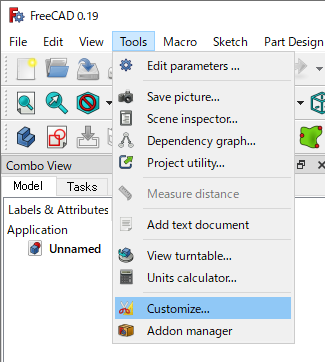
-
Customize ダイアログが表示されるので「Toolbars」タブに移動します。
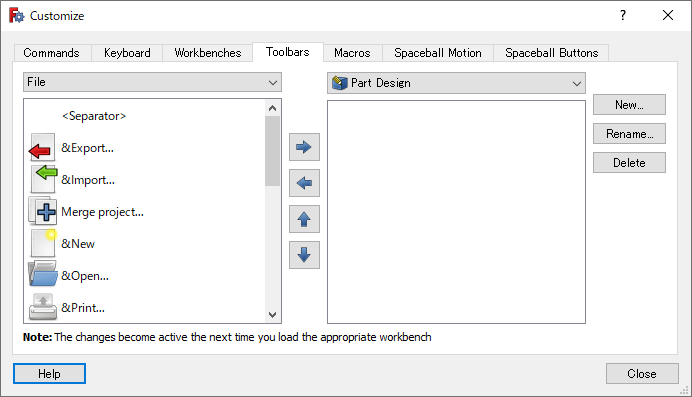
-
をクリックして新しいツールバーを作成します。ここではツールバーの名前を「MyToolbar」とします。ツールバーはで名前変更、で削除が可能です。
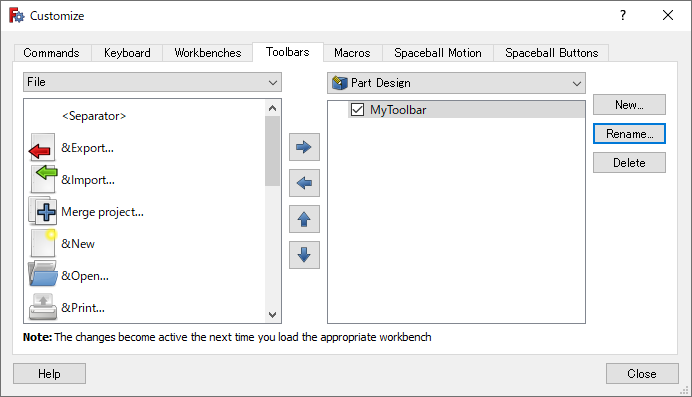
-
左側のコンボボックスから「Part」を選択し、リストからツールバーに追加したいツールを選んで→をクリックすると作成したツールバーにツールが追加されます。ツールバーからの削除は←、ツールバー内での並び順の変更は↑、↓でおこなえます。
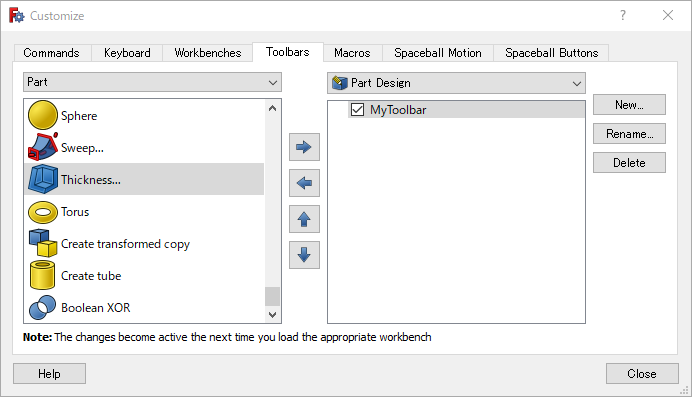
-
ツールを追加していきます。ここでは例として直方体の作成
、円筒の作成
、球の作成
を追加しています。
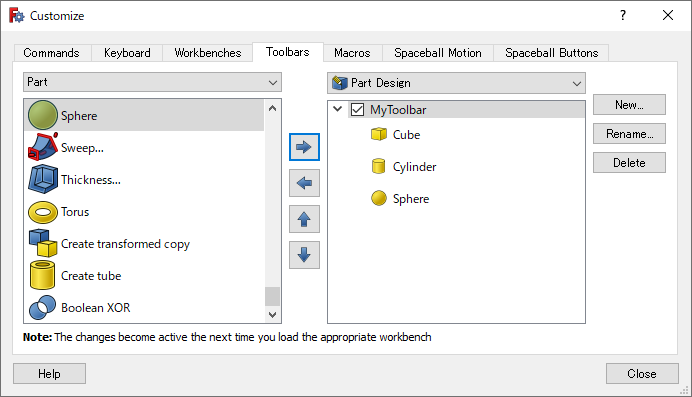
-
をクリックするとダイアログが閉じて、パートデザインワークベンチ
 上で選択したツールを使えるようになります。
上で選択したツールを使えるようになります。